Windows 10のWindows Media Player 12でアルバム情報を編集する方法 | ||
Windows 10のWindows Media Player 12でアルバム情報を編集する方法 |
Q&A番号:020372 更新日:2023/06/14
|
Q&A番号:020372 更新日:2023/06/14 |
 | Windows 10のWindows Media Player 12で、アルバム情報を編集する方法について教えてください。 |
 | Windows Media Playerでは、ライブラリの一覧から直接入力して、アルバム名やアーティスト名を編集することができます。 |
Windows Media Playerでは、ライブラリの一覧から直接入力して、アルバム名やアーティスト名を編集することができます。
はじめに
Windows 10のWindows Media Player 12では、取り込んだ音楽のアルバム情報が正しく表示されていない場合、アルバム情報を編集することができます。
アルバム情報を編集するには、Windows Media Playerのライブラリ一覧から、アルバム名やアーティスト名を直接入力します。
※ Windows 10のアップデート状況によって、画面や操作手順、機能などが異なる場合があります。
操作手順
Windows 10のWindows Media Player 12でアルバム情報を編集するには、以下の操作手順を行ってください。
Windows Media Player 12を起動し、画面左側から「音楽」をクリックします。
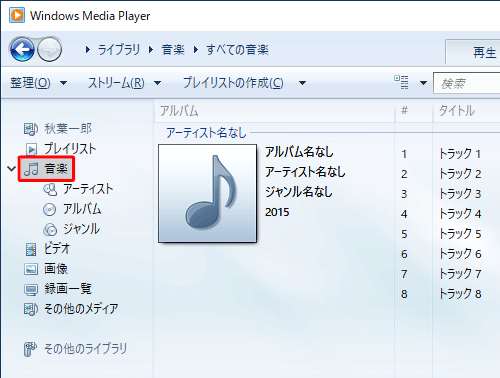
アルバム情報で編集したい項目を右クリックし、「編集」をクリックします。
ここでは例として、アルバム名を編集します。
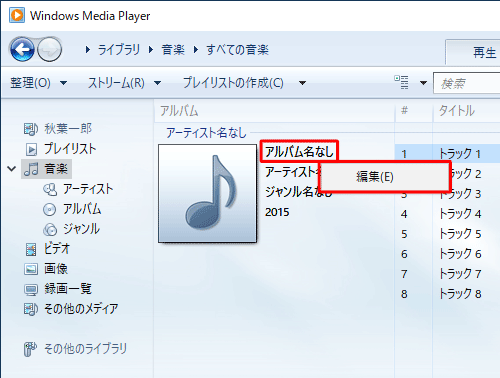
表示されたボックスにアルバム情報を入力し、キーボードの「Enter」キーを押します。
ここでは例として、「Album」と入力します。
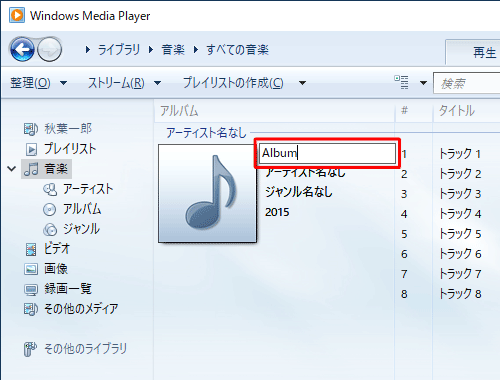
以上で操作完了です。
編集した内容が項目に反映されていることを確認してください。
補足
曲情報を編集する場合は、手順2で曲情報の任意の項目を右クリックし、「編集」をクリックします。

このQ&Aに出てきた用語


 Windows Media Playerでアルバム情報を編集する方法
Windows Media Playerでアルバム情報を編集する方法








